Saper scrivere un prompt per Midjourney vuol dire conoscere i comandi avanzati che ti consentono di ottenere il miglior risultato possibile per creare immagini da zero.
O meglio da un comando testuale. L'obiettivo di Midjourney è proprio questo: tu suggerisci un bisogno, aggiungendo delle indicazioni specifiche, e attraverso Discord puoi scaricare il tuo visual. Unico e ineguagliabile. Quali sono i consigli base per ottenere buoni risultati?
Così come avviene quando scrivi un prompt per DALL•E o per ChatGPT devi essere preciso, sintetico, poco incline agli orpelli. Non ci sono problemi di sintassi o grammatica, per sua ammissione Midjourney non presta attenzione a questi elementi ma alle parole.

Parole che devono essere specifiche, magari accompagnate da una serie di indicazioni che, secondo la buona struttura, dovrebbero trovarsi
/image
Aumenta o riduci i risultati inaspettati
C'è un ordine molto interessante che può aiutarti a regolare il livello di improvvisazione nell'output. Se vuoi qualcosa in grado di stupirti puoi utilizzare il comando speciale --chaos o --c che ti permette di livellare i risultati ripetuti. Un valore basso o mancante ti consente di realizzare immagini simili ogni volta che viene eseguito un lavoro. Ecco un esempio.
--chaos

Qui non è stato usato alcun riferimento. Dato che di default il valore chaos
variazioni tra le varie foto
--chaos 80
Come cambiano le foto intervenendo su --chaos

Ecco il risultato finale. Come puoi notare, c'è una grande variazione tra le varie creazioni, hanno stili differenti, oscillano tra soluzioni realistiche e artificiali
Elimina elementi che non ti interessano
In molti casi puoi ottimizzare le istruzioni non aggiungendo delle informazioni ma eliminando ciò che non ti interessa avere in una determinata immagine.
Puoi raggiungere questo risultato in modo semplice: aggiungendo alla coda di ciò che hai suggerito il parametro --no. In pratica, basta inserire le parole che descrivono elementi che non ti interessano subito dopo il comando per escluderli dal visual che desideri.
Cambia lo stile delle immagini generate
Concentriamo l'attenzione sulla qualità generale dell'output generato da Midjourney e sui comandi che si possono mettere in campo per intervenire in modo sistematico.
Iniziamo proprio dal comando che permette di modificare l'estetica finale del prodotto visual, ovvero il prompt --style che cambia in base alla versione di Midjourney.
Con la 5.2 e 5.1 puoi aggiungere --style raw per ridurre l'influenza predefinita e ottenere immagini fotografiche, realistiche e meno influenzate dall'AI La versione Niji 5 di Midjourney ha delle opzioni in più. Ad esempio puoi scegliere --style cute se cerchi un tratto simpatico, --style expressive per qualcosa di più articolato e ricercato o --style scenic per risultati ancora più interessanti dal punto di vista grafico.
--stylize.

Le immagini create da Midjourney sono predisposte per privilegiare forme artistiche e colore. Se vuoi influenzare questi parametri puoi utilizzare un altro comando avanzato: --stylize
--s.
bot interviene
Crea un visual per ottenere pattern
Tra i comandi avanzati di Midjourney troviamo anche quello per generare delle sequenze di immagini omogenee e affiancabili per creare uno sfondo compatto. Basta aggiungere, alla fine del prompt, il suffisso --tile, che tradotto dall'inglese vuol dire "piastrella". Questo significa che il risultato sarà in grado di combaciare e sarà utile per realizzare texture compatte.
Aggiungi suggerimenti con immagini
Meno parole usi nei prompt e maggior valore dai a ogni elemento indicato nello spazio dedicato al text prompt. Sei vuoi essere più sintetico possibile puoi inserire, nella prima parte del comando su Midjourney l'URL di un'immagine che l'AI può utilizzare per prendere spunto.
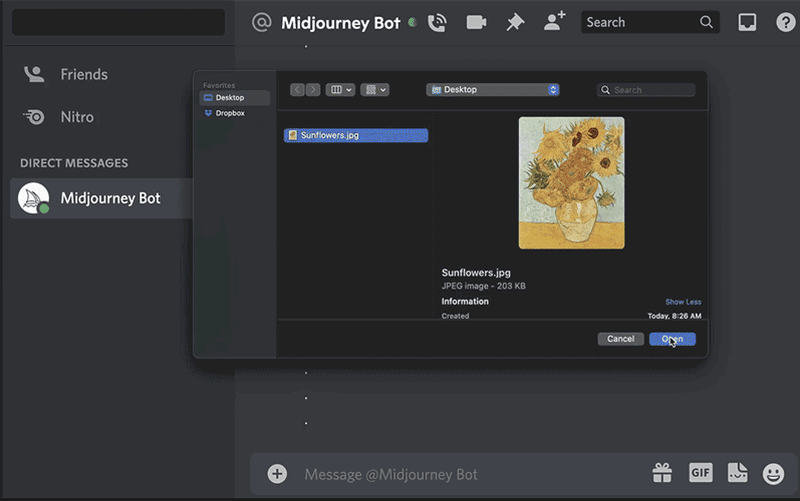
Se non hai l'immagine caricata su un server ma è presente sul Desktop